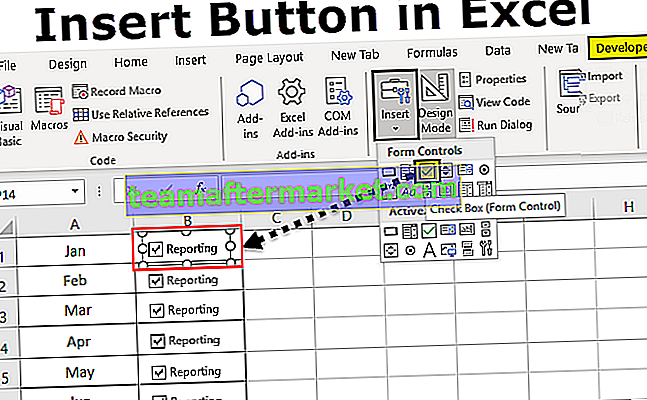Funkcja TAN Excel jest wbudowaną funkcją trygonometryczną w programie Excel, która służy do obliczania wartości cosinusów podanej liczby lub w ujęciu trygonometrycznym wartości cosinusów danego kąta, tutaj kąt jest liczbą w programie Excel i ta funkcja przyjmuje tylko jeden argument czyli podany numer wejściowy.
Funkcja TAN Excel
Funkcja TAN Excel to wbudowana funkcja zaliczana do kategorii Math / Trig, która zwraca Tangens kąta. Formuła TAN zawsze zwraca wartość liczbową.
W trygonometrii styczna kąta jest równoważna stosunkowi prostopadłej do podstawy trójkąta prostokątnego.
TAN Θ = strona przeciwna / strona przylegająca
Dlatego TAN Θ = a / b

Formuła TAN w Excelu
Poniżej znajduje się wzór na TAN w programie Excel.

Gdzie liczba jest argumentem przekazanym funkcji w radianach.
Kąt, który określimy jako dane wejściowe, jest rozpoznawany przez funkcję Styczna tylko wtedy, gdy jest określony jako radiany.
Aby zamienić kąt na radiany, użyj funkcji RADIANY lub zamień kąt na radiany za pomocą zależności matematycznej
Radian = stopień kąta * (π / 180)
π w Excelu jest reprezentowane przez funkcję PI ()
Dlatego radian = stopień * (PI () / 180)
Obliczanie wartości TAN za pomocą funkcji TAN i RADIANS


Obliczanie wartości TAN za pomocą funkcji TAN i PI


Funkcja styczna ma wiele praktycznych zastosowań; jest szeroko stosowany w architekturach do obliczania wysokości i długości figur geometrycznych. Funkcja styczna używana w systemach nawigacyjnych i GPS, lotnictwie.
Na przykład, jeśli samolot leci na wysokości 3000m i tworzy kąt do obserwatora na ziemi 26 °, a my chcemy znaleźć odległość samolotu od obserwatora.


Jak wiemy, TAN Θ = strona przeciwna / strona sąsiednia
Tutaj strona przeciwna = wysokość samolotu od ziemi, która jest równa 3000 metrów
A strona sąsiednia = odległość pozioma płaszczyzny od podłoża, która jest nieznana i musimy ją obliczyć.
Więc używając wzoru na TAN, który mamy
TAN (26 °) = 3000 / x
Dlatego x = 3000 / (TAN (26 °))
W programie Excel, biorąc względne wartości odniesienia, które mamy,
X = B2 / (TAN (B3 * (PI () / 180)))
X = 6150,91 metra

Jak korzystać z TAN w programie Excel?
Funkcja Excel TAN jest bardzo prosta i łatwa w użyciu. Zrozummy działanie formuły TAN w programie Excel na kilku przykładach.
Możesz pobrać ten szablon programu Excel z funkcją TAN - szablon programu Excel z funkcją TANStyczna w Excelu - przykład nr 1
Mężczyzna o wzroście 6 stóp znajduje się 55 metrów od drzewa. Robi kąt 47 ° dla widzenia równoległego do ziemi. Chcemy obliczyć wysokość drzewa.



Aby znaleźć wysokość drzewa, użyjemy TAN Θ, w kontekście Excela będziemy używać funkcji Tangent.
Wysokość drzewa będzie
Wysokość człowieka + odległość człowieka od drzewa * TAN (47 °)
Ponieważ wysokość mężczyzny jest w stopach, przeliczamy ją na metry (1 stopa = 0,30 metra)
Umieszczając wszystkie wartości względne w Excelu, otrzymamy wzór na Wysokość drzewa
= (0,3 * B2) + (B3 * TAN ((B4 * (PI () / 180))))
Wyjście TAN Excel:

Wysokość drzewa wynosi 60,78 metra.
Styczna w Excelu - przykład nr 2
Załóżmy, że mamy pięć trójkątów prostokątnych, podanych wraz z ich kątami i długością po jednej stronie i musimy obliczyć długość pozostałych dwóch boków.



Suma wszystkich kątów na trójkącie jest równa 180 °, dlatego możemy łatwo obliczyć trzeci kąt.

Wiemy, Sin Θ = przeciwna / przeciwprostokątna
Zatem przeciwna długość boku będzie miała przeciwprostokątną Sin Θ *
W programie Excel długość przeciwległej strony (prostopadłej strony) zostanie obliczona według wzoru TAN
= E2 * SIN (C2 * (PI () / 180))
Stosując wzór TAN dla pięciu trójkątów, możemy otrzymać długość prostopadłych trójkątów

Teraz mamy dwa boki trójkąta, przeciwprostokątną i prostopadłą, możemy łatwo obliczyć trzeci bok (podstawę) za pomocą TAN w Excelu.
Wiemy, TAN Θ = strona przeciwna / strona sąsiadująca
Zatem długość sąsiedniego boku będzie miała wartość Po przeciwnej stronie / TAN Θ
W programie Excel długość sąsiedniego boku (podstawy) zostanie obliczona według wzoru TAN
= F2 / (TAN (RADIANY (C2)))
Stosując wzór TAN dla pięciu trójkątów, możemy uzyskać długość sąsiedniego boku trójkąta

TAN w wyjściu Excela:

Styczna w programie Excel - przykład nr 3
Samolot wykonuje zakręt o promieniu 160 mi leci ze stałym kątem przechylenia 87 °, w idealnych warunkach (bez wahań wiatru) oblicza stałą prędkość samolotu względem ziemi.


Promień zakrętu jest określony wzorem
Promień skrętu = V2 / g * TAN Θ
Promień skrętu wynosi 160 metrów; Stały kąt przechylenia wynosi 87 °, g to przyspieszenie ziemskie o wartości 9,8 m / s2, więc prędkość względem ziemi będzie
V = (promień skrętu * (g * TAN Θ)) 1/2
Stosując powyższą formułę TAN w Excelu z wartościami odniesienia otrzymujemy wzór TAN
= SQRT (B2 * (9,8 * (TAN (RADIANY (B3)))))
SQRT to wbudowana funkcja programu Excel, która oblicza pierwiastek kwadratowy z liczby.
TAN w wyjściu Excela:

Tak więc prędkość samolotu względem ziemi wynosi 172,97 m / s
Przykład funkcji stycznej # 4
Mamy wzór na TAN oznaczony przez f (x) = 2c * TAN2Θ, gdzie c jest stałą wartością równą 0,988. Wartość wariantu to wartość Θ, a wzór na TAN zależy od wartości Θ. Musimy wykreślić wykres danej funkcji stycznej.

Korzystając z funkcji TAN programu Excel obliczymy następnie wartości funkcji, więc przyjmując wartości odniesienia jako dane wejściowe, otrzymujemy wzór TAN,
= 2 * 0,988 * (TAN (RADIANY (2 * B3)))
Zastosowanie wzoru TAN do innych posiadanych komórek,

TAN w wyjściu Excela:

Wykres funkcji stycznych: